¿Necesitas ayuda o prefieres visitarnos?
Teléfono:
960 260 360
Dirección:
Plaza País Valencia, 25 (bajo)
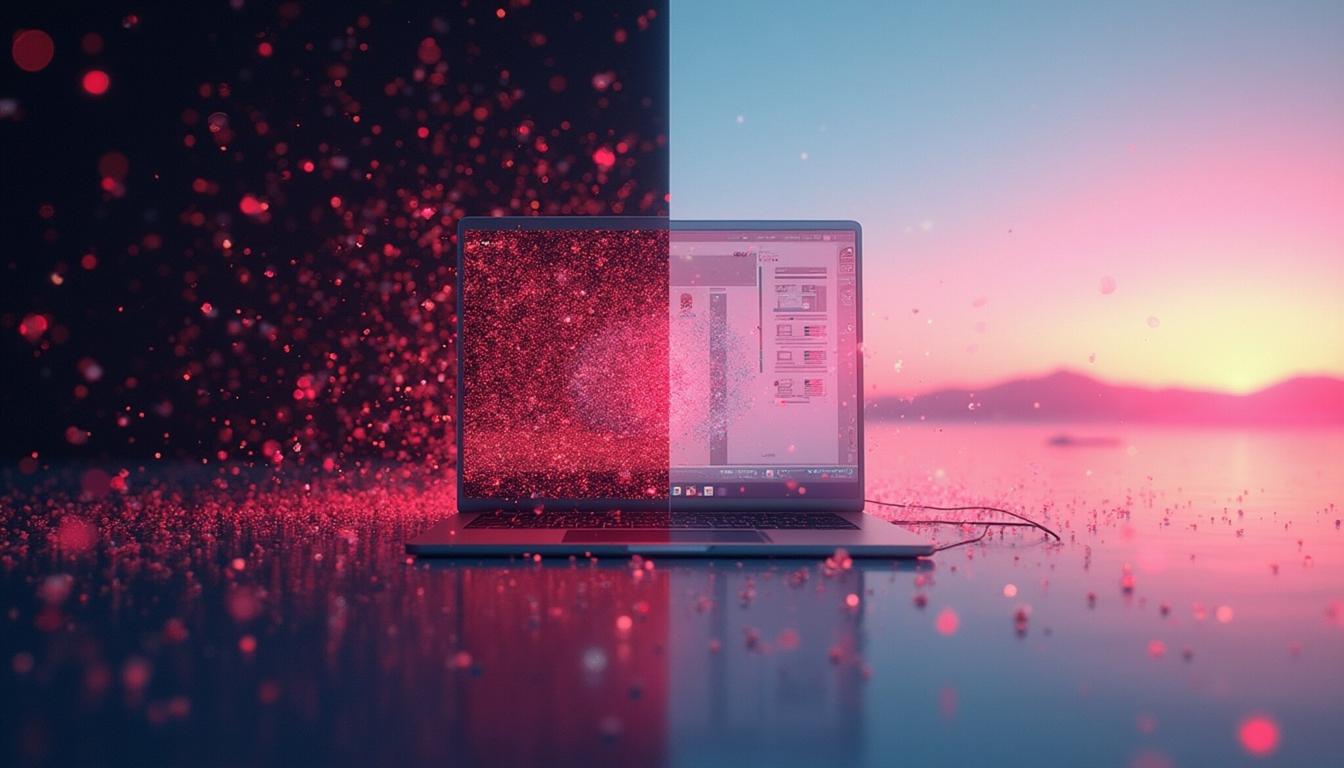
La gestión eficiente del escritorio en Windows 11 comienza con la eliminación de elementos innecesarios como la papelera de reciclaje. Mantener un espacio de trabajo limpio y accesible es clave para la productividad. Descubre cómo reorganizar tu entorno sin perder funcionalidad.
Windows 11 introduce una serie de mejoras visuales y funcionales que permiten a los usuarios gestionar su escritorio de manera más eficiente. Sin embargo, un escritorio desordenado puede afectar negativamente la productividad. Mantener el entorno de trabajo limpio y organizado es esencial para optimizar el rendimiento diario. Eliminar elementos innecesarios del escritorio no solo mejora la apariencia, sino que también facilita el acceso a las herramientas esenciales.
El escritorio es el primer punto de contacto con el sistema operativo, y su gestión adecuada puede influir en la eficiencia del usuario. Un escritorio limpio ayuda a reducir el estrés visual y permite concentrarse mejor en las tareas importantes. Además, un espacio de trabajo ordenado minimiza el tiempo perdido buscando archivos o aplicaciones, lo que se traduce en una mayor productividad.
Imagen generada por IA con licencia de Freepik
Para lograr una gestión eficiente del escritorio en Windows 11, es crucial identificar qué elementos son realmente necesarios. Esto implica eliminar accesos directos redundantes y organizar los archivos en carpetas específicas. Al mismo tiempo, es importante mantener la funcionalidad necesaria sin sacrificar la accesibilidad a las herramientas más utilizadas. Un equilibrio adecuado entre orden y accesibilidad es la clave para un entorno de trabajo óptimo.
La acumulación de iconos y accesos directos en el escritorio puede generar un entorno de trabajo caótico. Para mejorar la productividad, es recomendable eliminar elementos innecesarios y mantener solo lo esencial. Un escritorio despejado no solo es más agradable a la vista, sino que también facilita la concentración en las tareas prioritarias.
Comienza por revisar todos los iconos presentes en el escritorio y evalúa su utilidad. Pregúntate si realmente necesitas acceso directo a cada uno de ellos. Muchas veces, los programas y archivos que se utilizan ocasionalmente pueden ser accesibles desde el menú de inicio o el explorador de archivos, sin necesidad de ocupar espacio en el escritorio.
Una estrategia efectiva es agrupar los archivos relacionados en carpetas específicas. Esto no solo libera espacio visual, sino que también organiza mejor los documentos y aplicaciones. Además, considera utilizar la función de barra de tareas para fijar las aplicaciones más utilizadas, lo que permite un acceso rápido sin saturar el escritorio.
La papelera de reciclaje es un componente esencial de Windows, pero no necesariamente tiene que estar en el escritorio. Para aquellos que prefieren un entorno de trabajo más limpio, quitar la papelera del escritorio es una opción viable sin perder funcionalidad. A continuación, se explica cómo hacerlo en Windows 11.
Primero, abre la configuración desde el menú de inicio. Una vez allí, selecciona la opción de personalización para acceder a las configuraciones visuales del sistema. Dentro de personalización, busca y elige la sección de temas. Aquí encontrarás la configuración de iconos de escritorio.
En la ventana de configuración de iconos de escritorio, desmarca la casilla correspondiente a la papelera de reciclaje. Para aplicar los cambios, haz clic en los botones de aplicar y luego aceptar. Este proceso es rápido y efectivo, y permite mantener un escritorio despejado sin perder la capacidad de gestionar archivos eliminados.
Imagen generada por IA con licencia de Freepik
Eliminar iconos del escritorio en Windows 11 es un proceso sencillo que puede mejorar significativamente el entorno de trabajo. A continuación, se ofrece una guía paso a paso para lograr un escritorio más limpio y organizado.
Primero, identifica los iconos que deseas eliminar. Haz clic derecho sobre cada uno de ellos y selecciona la opción de eliminar. Esto no borrará el programa o archivo, simplemente quitará el acceso directo del escritorio. Si se trata de un archivo que ya no necesitas, puedes enviarlo a la papelera de reciclaje.
Para una organización más avanzada, considera crear carpetas en el escritorio donde puedas agrupar archivos relacionados. Arrastra y suelta los iconos dentro de estas carpetas para mantener un orden visual. Además, utiliza el menú de inicio para anclar aplicaciones que usas frecuentemente, lo que permite un acceso rápido sin saturar el escritorio.
Reorganizar el espacio de trabajo en Windows 11 es una tarea fundamental para maximizar la eficiencia y la productividad. Un escritorio bien organizado no solo mejora la estética, sino que también facilita el acceso a las herramientas necesarias para el trabajo diario. Aquí te ofrecemos algunos consejos para lograrlo.
Uno de los primeros pasos es evaluar qué elementos realmente necesitas tener a mano. Considera utilizar la función de anclaje de ventanas para organizar las aplicaciones abiertas de manera eficiente. Esto te permite trabajar con múltiples aplicaciones simultáneamente sin perder de vista ninguna de ellas.
Además, personaliza la barra de tareas para incluir accesos directos a las aplicaciones y archivos más utilizados. Esto no solo libera espacio en el escritorio, sino que también proporciona un acceso rápido y fácil a las herramientas esenciales. La clave es encontrar un equilibrio entre accesibilidad y orden visual.
Un escritorio limpio y ordenado es crucial para mantener la productividad y reducir el estrés visual. Aquí te ofrecemos algunos consejos prácticos para mantener tu escritorio en óptimas condiciones.
Primero, establece una rutina de limpieza regular. Dedica unos minutos cada semana para revisar y organizar los iconos y archivos en tu escritorio. Esto ayuda a prevenir la acumulación de elementos innecesarios y mantiene el espacio de trabajo ordenado.
Utiliza carpetas para agrupar archivos relacionados y reduce el número de accesos directos en el escritorio. Además, aprovecha las funciones de personalización de Windows 11 para ajustar el diseño y la disposición de los iconos según tus preferencias. Un escritorio bien organizado es fundamental para un entorno de trabajo eficiente.
Es posible mantener un escritorio limpio sin sacrificar la funcionalidad y la accesibilidad a las herramientas necesarias. Windows 11 ofrece varias opciones para lograr un equilibrio entre orden y eficiencia.
Una forma de mantener la accesibilidad es utilizar el explorador de archivos para acceder a la papelera de reciclaje y otros elementos esenciales. Puedes añadir la papelera al panel de lugares del explorador para un acceso rápido sin necesidad de tenerla en el escritorio.
Además, considera utilizar la barra de tareas para fijar aplicaciones y archivos importantes. Esto permite un acceso rápido y fácil a las herramientas más utilizadas, manteniendo al mismo tiempo el escritorio despejado y organizado. La clave es encontrar un equilibrio que se adapte a tus necesidades y preferencias.
Aunque quitar la papelera de reciclaje del escritorio puede mejorar el orden visual, es importante mantener su accesibilidad. Windows 11 ofrece varias alternativas para acceder rápidamente a la papelera sin necesidad de tenerla en el escritorio.
Una opción es utilizar el menú de inicio. Simplemente abre el menú y busca «papelera de reciclaje» para acceder a ella rápidamente. Otra alternativa es utilizar el explorador de archivos. En el panel de lugares, puedes habilitar la opción «Mostrar todas las carpetas» para que la papelera esté siempre visible.
También puedes añadir la papelera al Acceso rápido del explorador de archivos. Para ello, abre el explorador, selecciona la papelera y arrástrala al panel de acceso rápido. Esto proporciona un acceso fácil y rápido sin saturar el escritorio, manteniendo al mismo tiempo la funcionalidad necesaria.
Optimizar el entorno de trabajo en Windows 11 es esencial para mejorar la productividad y la eficiencia. Un espacio de trabajo bien organizado no solo facilita el acceso a las herramientas necesarias, sino que también reduce el estrés visual y mejora la concentración.
Para optimizar tu entorno de trabajo, comienza por personalizar la configuración de pantalla y los temas de Windows 11. Ajusta el diseño y la disposición de los iconos para que se adapten a tus necesidades y preferencias personales. La función de anclaje de ventanas es especialmente útil para trabajar con múltiples aplicaciones simultáneamente.
Además, considera utilizar herramientas de automatización para gestionar tareas repetitivas y ahorrar tiempo. Un entorno de trabajo optimizado no solo mejora la productividad, sino que también crea un espacio más agradable y eficiente para trabajar. La clave es encontrar un equilibrio que se adapte a tus necesidades y te permita trabajar de manera más efectiva.
Si necesitas ayuda personalizada para organizar tu escritorio de manera efectiva o asesoramiento sobre cómo optimizar tu experiencia con Windows, no dudes en contactarnos. En Wifilinks estamos aquí para ofrecerte un presupuesto sin compromiso y guiarte en el uso de tecnología que realmente funcione para ti.
No pongas en riesgo lo que más importa. Contacta hoy mismo.